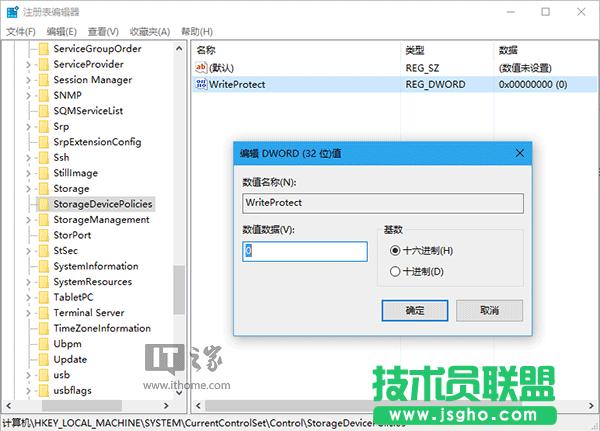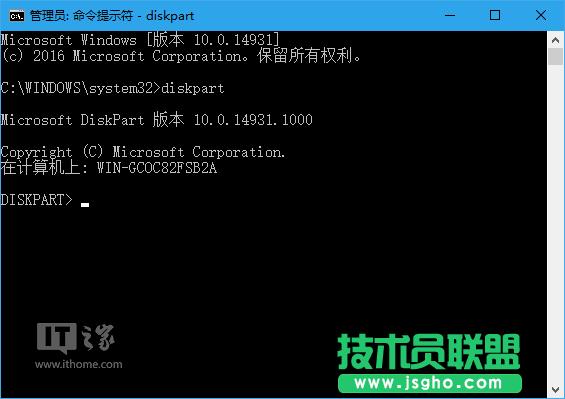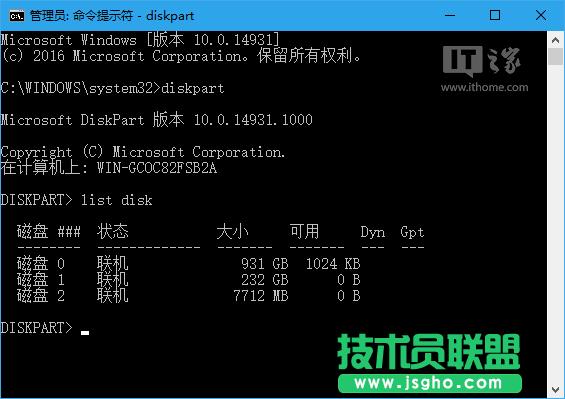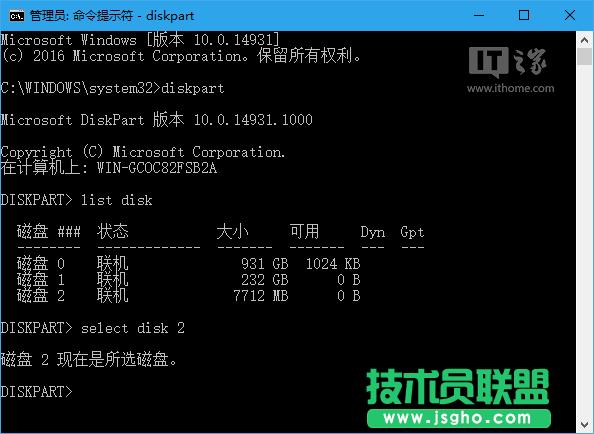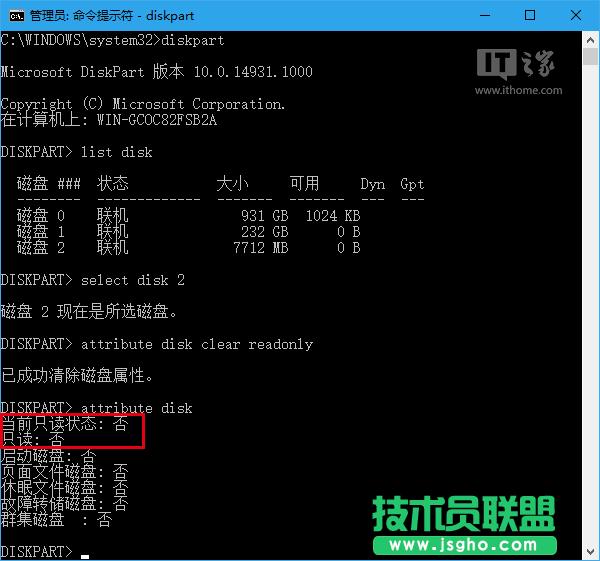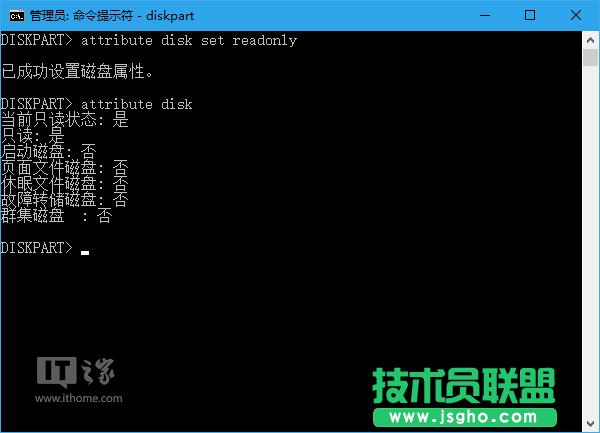- 如何用Windows To Go把Win10
- 教你電腦系統(tǒng)如何一鍵重裝win10
- 如何安裝win10移動(dòng)版到USB3.0移動(dòng)固
- 如何安裝EWF保護(hù)到WIN10移動(dòng)系統(tǒng)U盤
- 容易的win10重裝win7方法圖文詳細(xì)教程
- Win10提升移動(dòng)硬盤讀取寫入速度圖文教程
- esd/wim格式Win7/8.1/win1
- win1064位與win732位雙系統(tǒng)
- WIN10固態(tài)硬盤SSD卡死磁盤占用100%
- Win10升級(jí)提示不見了?
- win7系統(tǒng)中裝win10圖文詳細(xì)教程
- win10重裝win7系統(tǒng)圖文詳細(xì)教程
推薦系統(tǒng)下載分類: 最新Windows10系統(tǒng)下載 最新Windows7系統(tǒng)下載 xp系統(tǒng)下載 電腦公司W(wǎng)indows7 64位裝機(jī)萬(wàn)能版下載
Windows10如何移除U盤“寫保護(hù)”?
發(fā)布時(shí)間:2022-05-01 文章來(lái)源:xp下載站 瀏覽:
|
Windows 10是美國(guó)微軟公司研發(fā)的跨平臺(tái)及設(shè)備應(yīng)用的操作系統(tǒng)。是微軟發(fā)布的最后一個(gè)獨(dú)立Windows版本。Windows 10共有7個(gè)發(fā)行版本,分別面向不同用戶和設(shè)備。截止至2018年3月7日,Windows 10正式版已更新至秋季創(chuàng)意者10.0.16299.309版本,預(yù)覽版已更新至春季創(chuàng)意者10.0.17120版本 很多網(wǎng)友都希望獲知如何解除U盤等移動(dòng)設(shè)備“寫保護(hù)”功能。現(xiàn)在我們就應(yīng)廣大網(wǎng)友要求給出一種方法,希望能夠幫到大家。
方法本身不難,用到了diskpart命令,具體步驟如下: 1、參考本文開頭提到的文章中,把注冊(cè)表值writeprotect的數(shù)值數(shù)據(jù)改為0,如果注冊(cè)表沒有該項(xiàng)目,按照上文提到的路徑新建一個(gè)writeprotect,數(shù)值數(shù)據(jù)不用改,保持為0,如下圖 ——
2、以管理員身份運(yùn)行命令提示符,執(zhí)行diskpart,如下圖 ——
3、稍候片刻,進(jìn)入diskpart后,執(zhí)行如下圖命令: list disk
4、從容量上應(yīng)該可以判斷目標(biāo)U盤,執(zhí)行如下命令選取U盤(如下圖): select disk n(n指代U盤序號(hào),從上圖列表中確定,本文示例選2)
5、選好后,執(zhí)行如下圖命令: attributes disk clear readonly
6、此時(shí)“只讀”即“寫保護(hù)”應(yīng)該已經(jīng)被清除,可運(yùn)行以下命令來(lái)驗(yàn)證(如上圖): attributes disk 如果想恢復(fù)U盤“寫保護(hù)”狀態(tài),在diskpart下執(zhí)行“attribute disk set readonly”即可,如下圖 ——
另外,如果你在想用該命令時(shí)卻記不清attribute怎么寫了,或者忘了命令該怎么用,也可以嘗試先把U盤中的內(nèi)容復(fù)制出來(lái),然后運(yùn)行“格式化”(非快速),可能會(huì)對(duì)某些U盤有效果。 新技術(shù)融合:在易用性、安全性等方面進(jìn)行了深入的改進(jìn)與優(yōu)化。針對(duì)云服務(wù)、智能移動(dòng)設(shè)備、自然人機(jī)交互等新技術(shù)進(jìn)行融合。Windows 10所新增的Windows Hello功能將帶來(lái)一系列對(duì)于生物識(shí)別技術(shù)的支持。除了常見的指紋掃描之外,系統(tǒng)還能通過面部或虹膜掃描來(lái)讓你進(jìn)行登入。當(dāng)然,你需要使用新的3D紅外攝像頭來(lái)獲取到這些新功能。 |